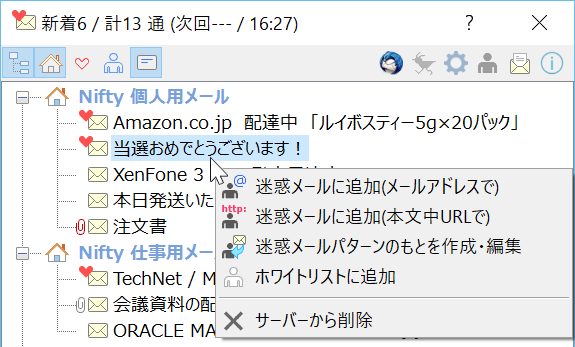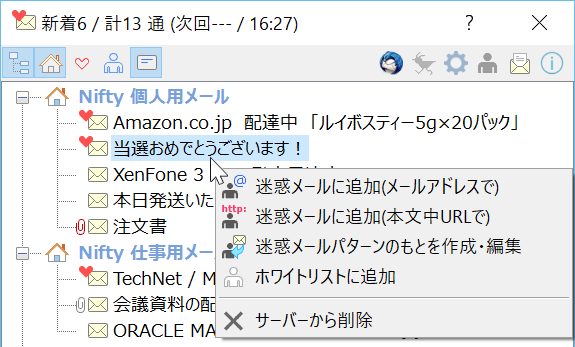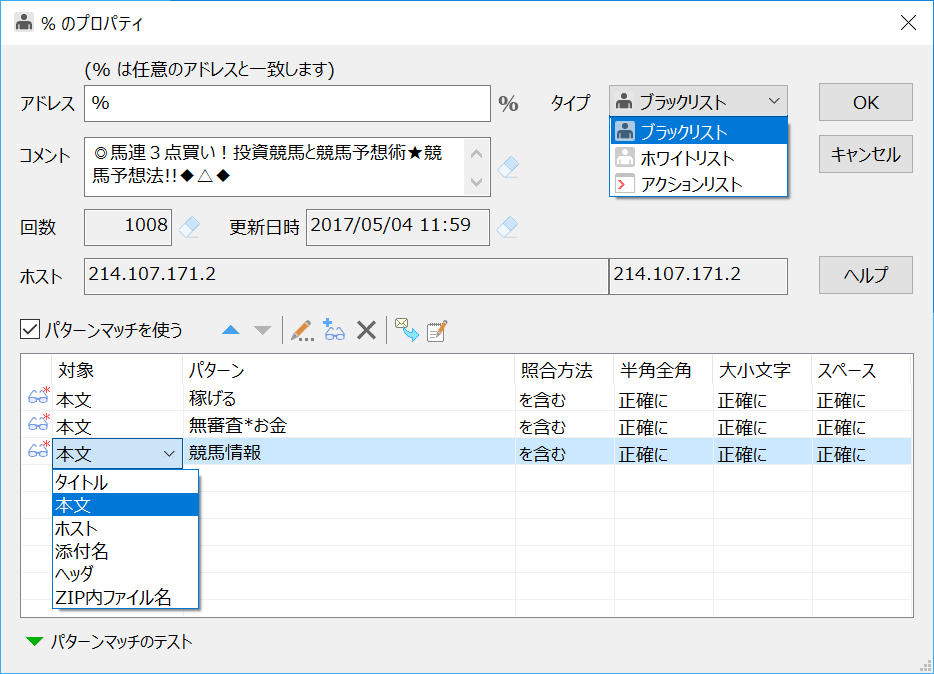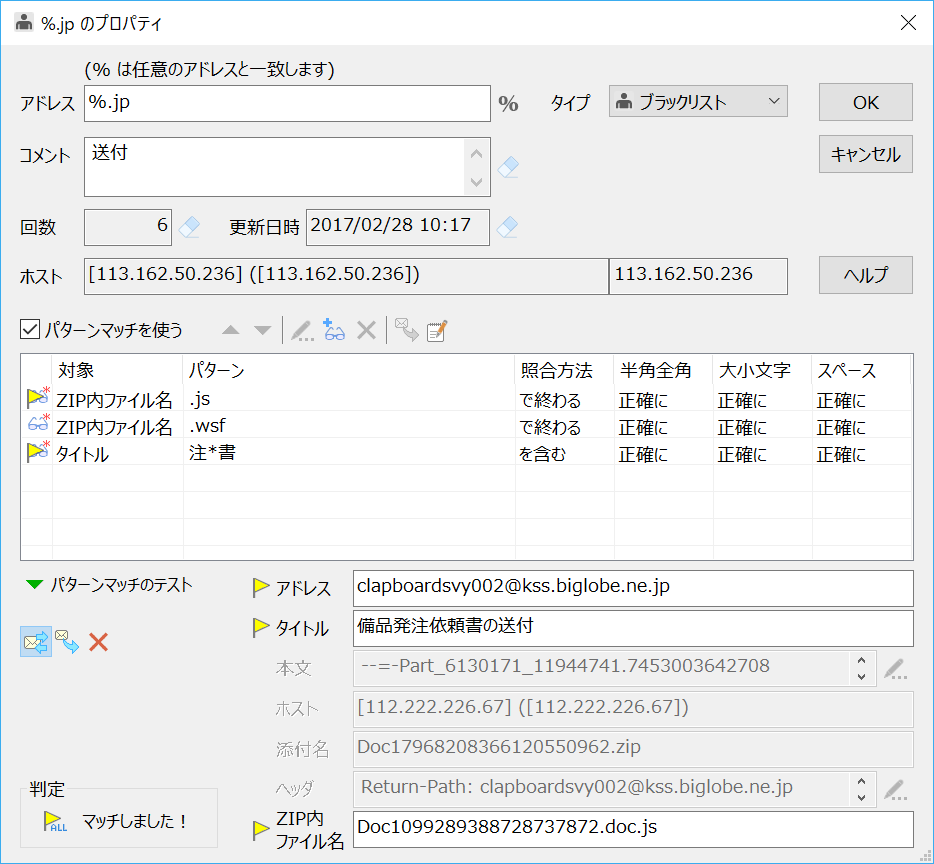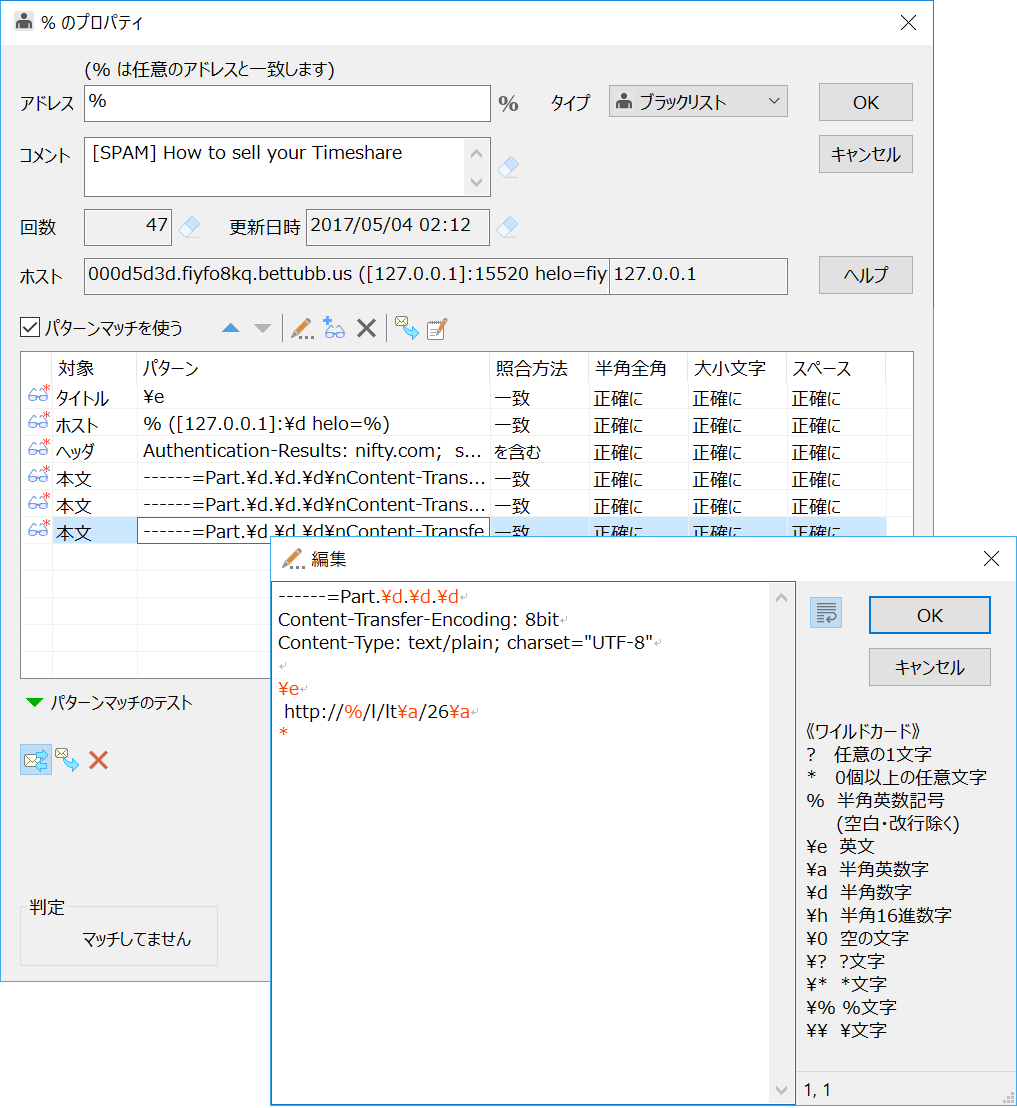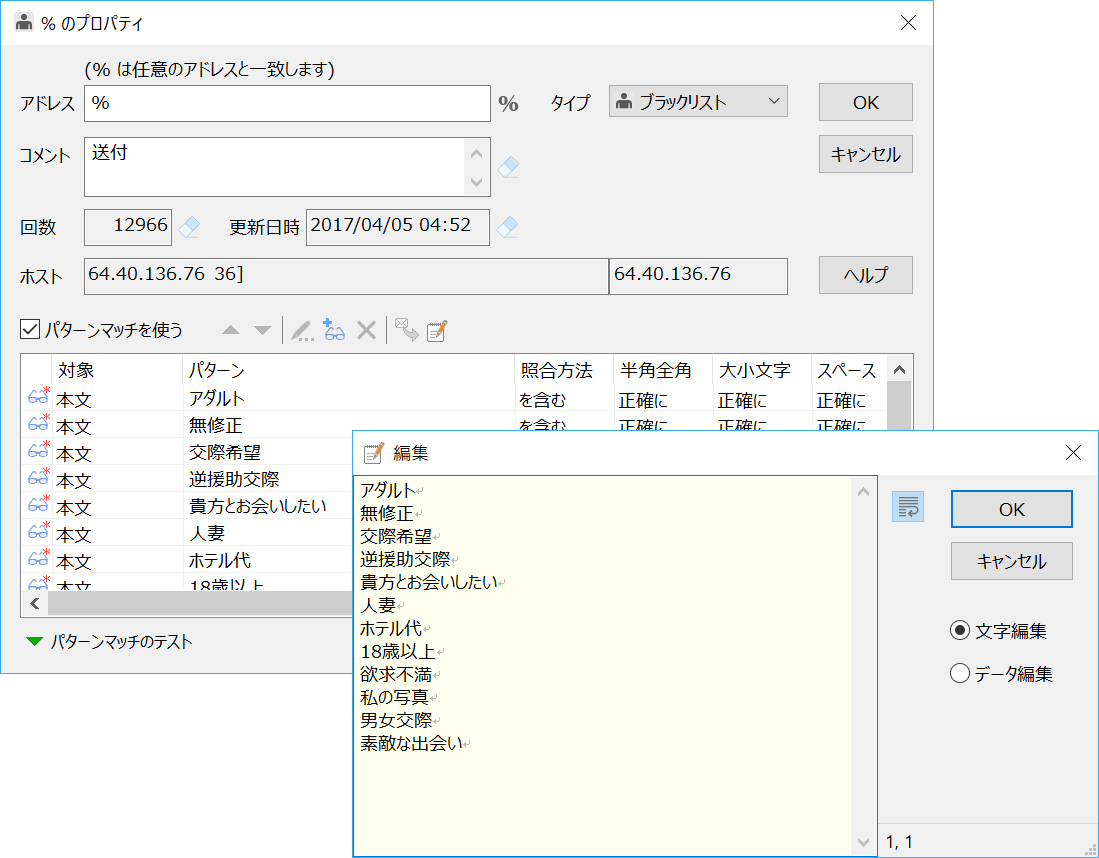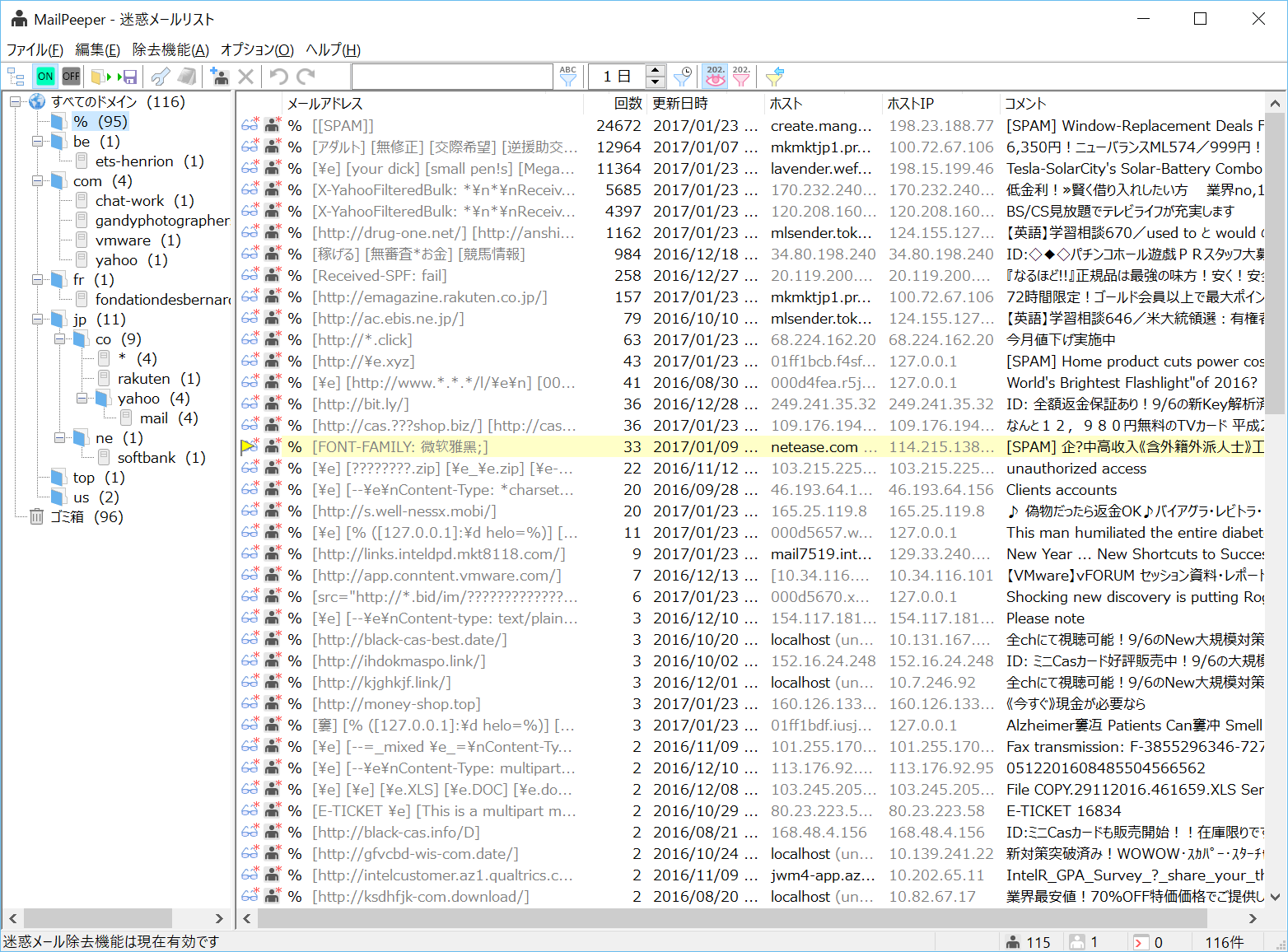MailPeeper スクリーンショット(迷惑メール対策)
Homeへ
メール一覧から迷惑メールを簡単登録
- 迷惑メール対策機能では,メールチェックと同時に迷惑メールをメールサーバーから削除します。
- 迷惑メールの簡単登録方法として,メール一覧ウィンドウの右クリックメニューで迷惑メールが登録できます。
- 「迷惑メールに追加(メールアドレスで)」 … 単純に送信元メールアドレスを迷惑メールに登録します。
- 「迷惑メールに追加(本文中URLで)」 … 本文に含まれるURL「http://~」を対象に素早く設定でき,それらは自動的にパターンとして作成されます。
- 「迷惑メールパターンのもとを作成・編集」 … メール各部のコピーによって迷惑メールパターンのもとを作成しておき,ゆっくりパターン編集します。
迷惑メールのパターンマッチ設定
-
迷惑メールの登録タイプには次の3種類があり,多彩な活用に役立ちます。
- ブラックリスト(削除対象)
- ホワイトリスト(保護対象,あるいはブラックリストの例外)
- アクションリスト(プログラム・スクリプトの実行)
…
プログラムへ渡されるコマンドライン引数:①メール本文の入ったファイルパス,②送信元アドレス,③メールタイトル
- 削除回数,最終削除日,削除したメールタイトルをコメントとして記録します。なお,削除されたメール内容は,メール一覧ウィンドウおよびログファイルでも確認できます。
-
パターンマッチによって,アドレス・タイトル・本文・ホスト(送信元PC名・IPアドレス)・添付ファイル名・メールヘッダ・ZIP(RAR・7z)内ファイル名などを照合・判定し,それらにマッチするメールを削除します。
-
(この例では,任意のメールアドレス(%)かつ,本文に対して設定した3つのパターンのどれかがマッチすると,メールがマッチしたことになりメールサーバーから削除されます。)
強力なパターンマッチ機能と自動テスト
-
パターンマッチでは,半角英数,数字,英文などとマッチする各種ワイルドカードが使用可能。
-
添付された圧縮ファイル内のウイルス対策には,ZIP(RAR/7z)内ファイル名とのパターンマッチが役立ちます。拡張子がjsやwsfなどのスクリプトファイルなら,高確率でウイルスメールでしょう。
- 作成したパターンは,既存のメールとパターンマッチのテストができます。メール一覧ウィンドウのメールを選択すると,それに同期してマッチするか自動的にテストされます。該当箇所に黄色い旗マークが付きますので,パターンづくりに役立ちます。
-
(この例では,パターンが設定されたアドレス,ZIP内ファイル名,タイトルの3種類でそれぞれマッチするパターンがあったのでメールがマッチしたことになります。)
パターン編集機能も充実
- パターンはダブルクリックでエディタによる編集が可能。ワイルドカードを使って複数行にわたる様々なパターンが作成できます。
- メール一覧ウィンドウから対象個所をコピーする機能を使って,それをもとにパターン編集もできます。
大量のキーワード・パターンも一括編集
- 個々のパターン編集ではなく,全パターンを一括編集することもできます。文字編集モードなら,テキストエディタで1行ずつキーワードを書き込めば大量のパターンもすぐに出来上がり。
- (この例では,任意のメールアドレス(%)で,列挙したキーワードのいずれかが含まれればメールがマッチします。)
大量の迷惑メールエントリの管理機能,古いエントリを自動掃除
- 大量の迷惑メールエントリをデータ管理します。検索ボックスでキーワード検索やフィルタリングによる抽出が可能。
- メール一覧ウィンドウと同期して,マッチングするパターンをハイライト表示,管理や整理がしやすくなります。
- もうマッチしなくなったエントリを一定期間で自動的に掃除したり,別ファイルにエクスポートすることができます。
Homeへ